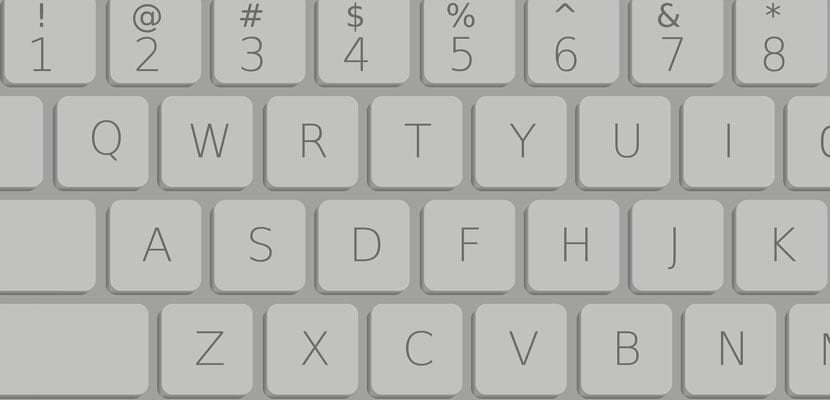
コンピュータの電源が入っているときにユーザーが特定のキーを押すと、いくつかの機能が点灯するのは新しいことではありません。 これは、誰かがBIOSに入りたいときにPCで非常に一般的です 起動時などに調整を加えます。 また、テストモードで起動する能力。
まあ、この状況はMacコンピュータでも発生します。 機能を起動するためのさまざまなキーの組み合わせがあります またはMacがすでに動作しているアプリケーション(フリーズしたアプリの強制終了、マウスを使用せずにXNUMXつのアプリから別のアプリにジャンプする、またはXNUMXつのキーでSiriを呼び出すなど)も可能です。 Macの電源を入れたり、起動したりするときに、いくつかのキーの組み合わせを使用します.
以下の機能は、—またはキー—を押す限り実行できます。 電源ボタンを押した直後 コンピュータの。 ペンと紙で準備していますか? さて、どうぞ:
- «Option⌥»キーを押す:これにより、必要な外付けドライブ(CD、DVD、USBメモリなど)からMacを起動できます。
- «T»キーを押す:「宛先ディスクモード」で起動できるようになります。 Thunderbolt、USB-C、またはその他のケーブルを介してXNUMX台のコンピューターを接続し、ファイルをコピーすることができます。 つまり、ターゲットMacは外付けハードドライブ全体になります
- «Command⌘+ V»キーまたは«Command⌘+ S»キーを押す:これにより、起動の問題を解決するためにUNIX環境に配置される「詳細モード」または「シングルユーザーモード」を呼び出すことができます。 これらのXNUMXつのモードは上級ユーザー向けです
- «オプション⌥+コマンド⌘+ P + R»キーを押す:これにより、NVRAMまたはPRAMメモリをリセットできるようになります。 つまり、いくつかのシステム設定(サウンド、解像度など)を保存するためのメモリを取得してリセットします
- «Command⌘+ R»キーを押す:macOSリカバリシステムからMacを起動することができました。 これは、オペレーティングシステムを再インストールしたり、TimeMachineのコピーを回復したりするのに役立ちます
- «Shift⇧»キーを押す:このキーを押すと、「セーフモード」で起動できるため、正常に起動できない原因が解決されていることを確認できます。